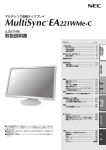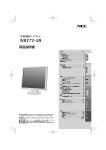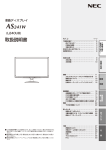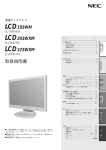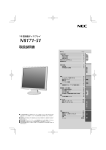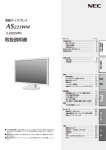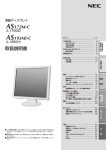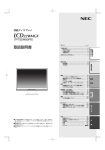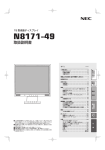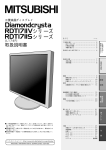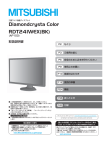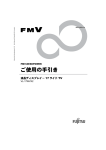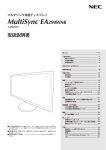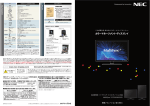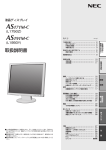Download LCD-AS232WM-C 取扱説明書 - ログイン|製品比較システム管理
Transcript
液晶ディスプレイ LCD-AS232WM-C (L238N3) ページ ご使用の前に・・・・・・・・・・・・・・・・・・・・・・・・・・・・・・・ 何ができるの?・・・・・・・・・・・・・・・・・・・・・・・・・・ 付属品の確認・・・・・・・・・・・・・・・・・・・・・・・・・・・・ 本書の見かた・・・・・・・・・・・・・・・・・・・・・・・・・・・・ 2 2 2 3 安全のために必ず守ること・・・・・・・・・・・・・・・・・・・ 5 表記の意味・・・・・・・・・・・・・・・・・・・・・・・・・・・・・・ 5 ご使用 の 前 に 安全の た め に ⋮ 取扱説明書 もくじ 推奨使用方法・・・・・・・・・・・・・・・・・・・・・・・・・・・・・・・ 9 12 12 12 13 16 17 接 続 設 定 接続・・・・・・・・・・・・・・・・・・・・・・・・・・・・・・・・・・・・・・・ ベーススタンドを取り付ける・・・・・・・・・・・・・・ 接続方法について・・・・・・・・・・・・・・・・・・・・・・・・ 接続する・・・・・・・・・・・・・・・・・・・・・・・・・・・・・・・・ ヘッドホンの接続・・・・・・・・・・・・・・・・・・・・・・・・ 付属のユーティリティーディスクについて・・ 各部の名称 各部の名称・・・・・・・・・・・・・・・・・・・・・・・・・・・・・・・・・ 10 本体正面・・・・・・・・・・・・・・・・・・・・・・・・・・・・・・・・ 10 本体背面・・・・・・・・・・・・・・・・・・・・・・・・・・・・・・・・ 11 設定・・・・・・・・・・・・・・・・・・・・・・・・・・・・・・・・・・・・・・・ 18 自動調節をする(アナログ接続の場合)・・・・・ 18 19 19 20 21 22 画面調節 機 能 画面調節(OSD 機能)・・・・・・・・・・・・・・・・・・・・・・・ OSD 画面の基本操作・・・・・・・・・・・・・・・・・・・・・ OSD 機能について・・・・・・・・・・・・・・・・・・・・・・・ 主な OSD 機能・・・・・・・・・・・・・・・・・・・・・・・・・・ OSD 機能による画面の調節が必要となる場合・・・・ 機能・・・・・・・・・・・・・・・・・・・・・・・・・・・・・・・・・・・・・・・ 23 その他の機能について・・・・・・・・・・・・・・・・・・・・ 23 付録・・・・・・・・・・・・・・・・・・・・・・・・・・・・・・・・・・・・・・・ 再梱包するとき・・・・・・・・・・・・・・・・・・・・・・・・・・ 市販のアームを取りつけるとき・・・・・・・・・・・・ 用語解説・・・・・・・・・・・・・・・・・・・・・・・・・・・・・・・・ 仕様・・・・・・・・・・・・・・・・・・・・・・・・・・・・・・・・・・・・ 28 28 28 30 32 付 録 24 24 27 27 困ったとき ■この取扱説明書をよくお読みになり、正しくお使いください。特に「安全のために 必ず守ること」は、液晶ディスプレイをご使用の前に必ず読んで正しくお使いく ださい。 ■保証書は必ず「お買上げ日・販売店名」などの記入を確かめて、販売店からお受け 取りください。 ■取扱説明書と「セットアップマニュアル」は「保証書」と共に大切に保管してくだ さい。 困ったとき・・・・・・・・・・・・・・・・・・・・・・・・・・・・・・・・・ 故障かな?と思ったら…・・・・・・・・・・・・・・・・・・ 本機を廃棄するには(リサイクルに関する情報)・・ 保証とアフターサービス・・・・・・・・・・・・・・・・・・ ご使用の前に 何ができるの? 3 台のコンピューターをひとつのディスプレイで切り替え表示 ■ 3系統入力(→P13) 3 台のコンピューターを本機につなぎ、コンピューターの画面を切り替えて表示させることができます。 ステレオスピーカー内蔵(2W+2W) ■ ヘッドホン端子も装備(→P16) 明るさや色の調節をしたい (→P19) ■ OSD機能(On Screen Display) ご使用の前に 安全のために⋮ 画面の明るさ、表示位置やサイズ、カラー調節などを OSD 画面により調節することができます。OSD 機能そのものに関する操作(OSD オートオフ、OSD ロックなど)もできます。 消費電力を削減したい ■ エコモード設定機能(→P21) 2 段階エコモード設定で、消費電力を調整することができます。 本機は、デジタルとアナログ両方の信号を受けて画像を表示することができます。接続に際しての詳細は 「接続方法について」 (→P12)に記載してあります。 接続方法 コンピューターの機種 コンピューターの出力端子 Windows シリーズ Ⓡ デジタル接続 ※1 DVI-D 端子または DVI-I 端子 Macintosh シリーズ ※2 Windows Ⓡ シリーズ※ 1 アナログ接続 不要(つなぐだけでご使用 になれます) DVI-I 端 子 ※ 3 、 ミ ニ D-SUB15 ピ 要(→ P18) ン端子または D-SUB15 ピン端子 Macintosh シリーズ ※2 Windows Ⓡ シリーズ※ 1 2 系統入力 画面の自動調節 デジタル出力端子とアナログ出力 要(アナログ接続のみ) 端子を併用します。 (→ P18) Macintosh シリーズ※ 2 ※1WindowsⓇ をご使用の方は、セットアップ情報をインストールすることをお奨めいたします。詳しくは「WindowsⓇ セットアップ について」をご覧ください。 (→P17) ※2Apple Macintosh シリーズコンピューターは、 モデルにより出力端子が異なります。変換アダプター(市販) が必要となる場合がありま す。詳しくは「接続方法について」 (→P12)をご覧ください。 ※3DVI-I端子によるアナログ接続には、変換アダプター(市販)等が必要となります。詳しくは「接続方法について」 (→P12)をご覧ください。 ■ HDMI入力対応 映像機器の出力信号 HDMI 出力 機種 映像入力端子 BSデジタルチューナー、 HDMI 入力端子 DVD プレーヤーなど 音声入力端子 HDMI 入力端子 ※HDMI入力はPC入力(D-SUB/DVI-D)とは独立して画像を表示しますが、INPUT/RESETボタンによりPC入力へ切り替わります。 付属品の確認 お買い上げいただいたときに同梱されている付属品は次のとおりです。 万一不足しているものや損傷しているものがありましたら、販売店までご連絡ください。 ユーティリティーディスク (テストパターン、取扱説明書および Windows用セットアップ情報 (→P17) Windows® 対応) 電源コード ベーススタンド オーディオケーブル 保証書 信号ケーブル 2 ミニD-SUB15ピン—ミニD-SUB15ピン (アナログ接続用) DVI-D—DVI-Dケーブル (デジタル接続用) セットアップマニュアル 本書の見かた 本書の表記のしかた 知りたいことを探すために :取扱い上、特に守っていただきたい内容 やりたいことから探す→「何ができるの?」 (→ P2) :取扱い上、参考にしていただきたい内容 説明の内容から探す→「本書の構成と分類」 (→ P3) (→ PXX):参考にしていただきたいページ :Windows® と Macintosh 両 方 に 言葉と意味で探す→「用語解説」 (→ P30) もくじで探す→「もくじ」 (→表紙) 関わる内容 ご使用の前に 安全のために⋮ :Windows® のみに関わる内容 :Macintosh のみに関わる内容 本書の構成と分類 本書では、本機を安全かつ快適にお使いいただくために、以下のように説明を分類しています。 ご使用の前に(→ P2) 画面調節(OSD 機能) (→ P19) ご使用のコンピューターと本機の接続方法によって、お客様が 必要となる説明がどこに記載されているのかを把握していただ くための説明です。 画面の調節やOSD機能の設定をする際の手順や各機能につい て説明しています。 安全のために必ず守ること(→ P5) 機能(→ P23) 本機に装備された機能で、OSD機能以外の機能についての説明 万が一の事故を回避するための使用方法に関する注意事項です。 をしています。 各部の名称(→ P10) 困ったとき(→ P24) 後に続く「接続」や「画面設定」などの説明に際して、本機の各部 の名称とその位置を把握いただくための説明です。 故障の疑いがあるなど、困ったときの対処方法などを説明して います。 接続(→ P12) 付録(→ P28) ご使用のコンピューターと本機を接続して使用するまでに必要 な手順を説明しています。 用語の解説などを掲載しています。 この装置は、クラスB情報技術装置です。この装置は、家庭環境で使用することを目的としていますが、この装置がラジオやテレビジョン 受信機に近接して使用されると、受信障害を引き起こすことがあります。取扱説明書に従って正しい取り扱いをして下さい。 VCCI‐B 本機は付属の電源コードおよび信号ケーブルを使用した状態でVCCI基準に適合しています。 当社は、国際エネルギースタープログラムの参加事業者として、本製品が国際エネルギースタープログラムの基準に適 合していると判断します。 (→P32) 本商品は社団法人電子情報技術産業協会が定めた「表示装置の静電気および低周波電磁界」に関するガイドラインに適合しています。 グリーンマーク JIS C 0950(通称J-Moss)とは、電気・電子機器の特定の化学物質の含有表示方法を規定した日本工業規格です。特定 の化学物質(鉛、水銀、カドミウム、六価クロム、PBB、PBDE)の含有状況により、次の2種類の表示マークがあります。 ・含有マーク:特定の化学物質が含有率基準値を超える製品に付与するマーク ・グリーンマーク:同化学物質が含有率基準値以下(但し除外項目あり)である製品にメーカーが任意で表示することが できるマーク 本製品に表示されているマークは、グリーンマークです。 製品の情報は、http://www.nec-display.com/environment/j-moss.htmlをご覧ください。 3 お知らせ 液晶ディスプレイは、精密度の高い技術で作られておりますが、画面の一部に点灯しないドットや常時点灯しているドットが見えること があります。これは、液晶ディスプレイの特性によるものであり、故障ではありません。交換・返品はお受けいたしかねますのであらかじ めご了承ください。本製品のドット抜けの割合は、0.00013%以下です。 本製品は、ISO-9241-307基準に従い、ドット抜けの割合基準値は1サブピクセル(副画素)単位で計算しております。 【注】一般的な言い方として「画素」を「ドット」という言葉で表現しておりますが、ISO9241-307に従い、正確に表現すると、 「画素」は 「ピクセル(pixel)」、 「ドット」は「副画素」とも呼ばれ「サブピクセル(sub pixels)」となります。 つまり、 「画素」は実体のある副画素と言われる発光する点から構成され、 「副画素」は、画素に色または階調を与えるもので、一つの画 素内で個別に処理される分割された画素内部構造を示します。 ご使用の前に 安全のために⋮ 4 ■本書の内容の一部または全部を無断で転載することは固くお断りします。 ■本書の内容について、将来予告なしに変更することがあります。 ■本書の内容については、万全を期して作成しましたが、万一誤り、記載もれなどお気付きの点がありましたらご連絡ください。 Windows® は、米国マイクロソフト社の米国およびその他の国における登録商標です。 HDMI、HDMIロゴおよびHigh-Definition Multimedia Interfaceは、HDMI Licensing LLCの商標または登録商標です。 その他の社名および商品名は、各社の商標および登録商標です。 安全のために必ず守ること 表記の意味 この取扱説明書では、製品を安全にお使いいただくための項目を次のように記載しています。 記載内容を守っていただけない場合、どの程度の影響があるかを表しています。 警告 人が死亡または重傷を負う可能性が想定される内容を示します。 注意 人が傷害を負う可能性が想定される内容、および、物的損害の発生が想定される 内容を示します。 傷害や事故の発生を防止するための禁止事項は、次のマークで表しています。 火気禁止 外部の火気によって製品が発火する可能性を示します。 接触禁止 特定場所に触れることで傷害を負う可能性を示します。 分解禁止 分解することで感電などの傷害を負う可能性を示します。 水ぬれ禁止 水がかかる場所で使用したり、水にぬらすなどして使用 すると漏電による感電や発火の可能性を示します。 ぬれ手禁止 ぬれた手で扱うと感電する可能性を示します。 ご使用の前に 安全のために⋮ 一般禁止 その行為を禁止します。 傷害や事故の発生を防止するための指示事項は、次のマークで表しています。 使用者に対して指示に基づく行為を強制するものです。 電源コードのプラグを抜くように指示するものです。 アース線を必ず接続するように指示するものです。 ●ご使用の前に、この欄を必ずお読みになり、正しく安全にお使いください。 警告 万一異常が発生したときは、電源プラグをすぐ抜き液晶ディスプレイを安全な場所に移動する!! スタンド部にひびや亀裂がある、液晶ディスプレイがぐらつく、異臭がするなどの異常がある場合、その まま使用すると、液晶ディスプレイの落下・火災・感電の原因になります。 すぐに電源スイッチを切り、電源プラグをコンセントから抜いて安全な場所に移動させ、販売店に修理をご依頼ください。 プラグを抜く 地震等での製品の転倒・落下によるけがなどの危害を軽減する為に、転倒・落下防止対策をおこなってください。 転倒・落下防止器具を取り付ける壁や台の強度によっては、転倒・落下防止効果が大幅に減少します。その場合は、 適当な補強を施してください。また、転倒・落下防止対策は、けがなどの危害の軽減を意図したものですが、全ての 地震に対してその効果を保証するものではありません。 本製品は電源コンセントの近くに設置し、遮断装置(電源コードのプラグ)に容易に手が届くようにしてください。 電源コンセントから遠い場所に設置した場合、万一、煙や異臭、異常な音、手で触れないほど熱いとき、 電源コードのプラグをすぐに抜けなくなるおそれがあります。 故障(画面が映らないなど)、煙や異臭、異常な音、手で触れないほど熱いときは、 すぐに本機の電源を切り、電源コードのプラグをコンセントから抜いてください。 そのまま使用すると、火災、やけど、感電のおそれがあります。 プラグを抜く 禁止 本製品に触れるとビリビリした電気を感じる場合は、すぐに電源を切り、電源コードのプラグをコンセン トから抜いてください。 そのまま使用すると、感電、けが、火災の原因となるおそれがあります。 プラグを抜く 本製品が変形していたり、割れ目などの破損箇所がある場合は、すぐに電源を切り、電源コードのプラグ をコンセントから抜いてください。 そのまま使用すると、感電、けが、火災の原因となるおそれがあります。 プラグを抜く 5 警告 電源コードは、装置添付のものを使用し、そのプラグを、壁や床に設置されている定格 100V のコン セントに直接差し込んでください。また、装置添付の電源コードを他の機器には使用しないでください。 やむを得ず、お客様の責任で延長コード等をご利用になる場合は、二重絶縁(二重被覆)のものを定格の範囲内で使用 し、以下の項目に十分注意するようにしてください。 ご使用の前に 安全のために⋮ ・落下させたり衝撃を与えない ・折れ曲がった状態で使用しない ・つけ根部分を無理に曲げない ・重いものを載せない ・布などでくるまない ・屋外で使用しない ・水などの液体がかかる場所では使用しない ・破損したコードを使わない ・プラグにほこりがたまったままの状態で使用しない ・奥までしっかり差し込む ・プラグ部をコンセントに正しく挿入する ・コンセントから抜くときは、必ずプラグ部を持って抜く ・ぬれた手で触らない 熱器具のそば やぶれ コードをひっぱる 下敷き 延長コード等は、使用方法によっては発煙、発火、火災、感電の原因になることがありますので十分ご注意ください。 液晶ディスプレイがぐらつく、また はスタンド部にひびや亀裂がある場 合は使わない そのまま使用する と、液晶ディスプレ イが落下してけが の原因になります。 使用禁止 裏ぶたをはずさない 傾斜面や不安定な場所に置かない 落ちたり、倒 れたりしてけ がの原因にな ります。 内部には電圧の高い部分があ り、さわると感電の原因になり ます。 分解禁止 キャビネットを破損したときは使わない 異物をいれない 火災・感電の原因になります。 特にお子さまにご注意 火災・感電の原因になります。 アース線を接続する アース線を接続しないと故障の ときに感電の原因になります。 アース接続は必ず電源プラグをコ ンセントにつなぐ前におこなって ください。また、アース接続を外す アース線を 場合は、必ず電源プラグをコンセ 接続せよ ントから抜いてからおこなってく ださい。 使用禁止 禁止 風呂場や水のかかるとこ ろに置かない アースリード線を挿入・接触しない 水ぬれ禁止 水などが液晶ディスプレイの内部に入った 場合はすぐに本体の電源を切り、 電源コー ドをコンセントから抜いてお買い上げの販 売店にご連絡ください。 そのまま使用する と、 故障・火災・感電などの原因になります。 禁止 電源プラグのアースリード線を電源コン セントに挿入・接触させると火災・感電の 原因になります。 正しい電源電圧で使用する 指定の電源電圧以外で使用すると火災・感電の原因になります。 一般のご家庭のコンセント(AC100V)でお使いいただくための電源コードを添付しております。AC100V以外(最大 AC240V)でご使用の際には、お使いになる電圧に適した電源コードをご準備の上お使いください。 本機に添付している電源コードは本機専用です。安全のため他の機器には使用できません。 6 禁止 警告 修理・改造をしない けが・火災・感電の原因に なります。 先のとがったもので液晶ディスプレイ表面に傷を付けないでください。 液晶ディスプレイ表面や外枠部分を強く押さないでください。 修理・改造禁止 ポリ袋で遊ばない 特にお子さまにご注意 禁止 雷が鳴り出したら、 電源プラグには触れない 感電の原因になります。 接触禁止 タコ足配線にしないでください。 電源コードをタコ足 配線にすると、コンセ ントが過熱し、火災の 原因になります。 本製品を火中に投入、加熱、 あるいは端子をショートさ せたりしないでください。 発熱、発火、破裂の原因になります。 液晶ディスプレイが破損して内部の液体が口に入った場 合は、すぐにうがいをしてください。また、皮膚に付着し たり目に入ったりした場合は、すぐに流水で15分以上洗 浄し、直ちに医師にご相談ください。 雷が鳴り出したら、本機や本機に接続されてい るケーブル類(電源コード、信号ケーブルなど) に触れたりしないでください。また、機器の接 続や取り外しをおこなわないでください。 禁止 接触禁止 接触禁止 ご使用の前に 安全のために⋮ 本体包装のポリ袋を頭からかぶ ると窒息の原因になります。 液晶ディスプレイ内部の液体を口に入れないでください。 また、内部の液体に触れないでください。 落雷による感電のおそれがあります。 禁止 破損した電源コードは使用しないでください。 電源コードが破損した場合は、テープなどで修復して 使用しないでください。修復した部分が過熱し、火災や 感電の原因になります。 禁止 電源コードにほこりがたまったままの状態で本機を使用しないでください。 火気禁止 電源コードのプラグにほこりがたまったまま使用していると、プラグのピ ンの間で放電(トラッキング現象)が起こり、火災の原因になります。 禁止 注意 設置のときは次のことをお守りください。 風通しが悪かったり、置き場所によっては、内部に熱がこもり、火災や感電の原因になります。 狭い所に 置かない あお向けや横倒し、さかさまにしない 設置禁止 禁止 布などで 通風孔を ふさがない 屋外での使用禁止 設置禁止 湿気やほこりの多い所、油煙や 湯気の当たる所に置かない 禁止 設置禁止 屋外での 使用禁止 車載用禁止 車載用など移動用途には使用で きません。故障の原因になるこ とがあります。 直射日光や熱器具のそばに 置かない 禁止 本機は屋内での使用を想定しています。 屋外で 使用すると故障の原因となることがあります。 液晶パネルに衝撃を加えない 接続線をつけたまま移動しない 破損してけがや故障の原因になり ます。 火災・感電の原因になります。 電源プラグや機器間の接続線をはずし たことを確認の上、 移動してください。 禁止 禁止 通風孔(排熱孔)からの送風に注意してください。 通風孔(排熱孔)からの排気は室温よりも高い温度となっております。通風孔(排熱孔)からの送風に長時間当たることによ り、低温やけどのおそれがありますので、肌の弱い方などは特にご注意ください。 ディスプレイを長時間継続して見ないでください。 ディスプレイなどの画面を長時間継続して見続けると、目が疲れたり、視力が低下することがあります。ディスプレイなど の画面を見続けて、身体の一部に痛みや不快感が生じたときは、すぐに本機の使用をやめて休息してください。 万一、休息しても痛みや不快感が取れないときは、直ちに医師にご相談ください。 禁止 7 注意 電源プラグを持って抜く ぬれた手で電源プラグを 抜き差ししない コードを引っ張ると傷がつき、火 災・感電の原因になります。 プラグを 持つ 感電の原因になります。 ぬれ手 禁止 ご使用の前に 安全のために⋮ 電源プラグを奥までさしこむ お手入れの際は電源プラグを抜く しっかりと差し込まれていないと 火災・感電の原因となることがあり ます。 感電の原因になります。 During servicing, disconnect the plug from the socket-outlet. しっかり 差し込む プラグを抜く スタンドに指をはさまない 角度および高さ調節時に指や手をはさ むとけがの原因になります。 ケガに注意 手の挟みこみに注意 液晶ディスプレイを廃棄する場合 本機を廃棄する場合は、資源有効利用促進法に基づく、回収・リサイクルにご協力ください。 (→ P27:本機を廃棄するには) 1年に一度は内部掃除を 内部にほこりがたまったまま使うと、 火災や故障の原因になります。 内部掃除は販売 店にご依頼くだ さい。 長期間の旅行、外出の と き は 電 源 プ ラ グ を 抜く プラグを抜く 電源プラグのほこりなどは定期的にとる 内部掃除 火災の原因になります。 1年に一度は電源プラグの定期的 な清掃と接続を点検してください。 ほこりを 取る 推奨の溶剤でお手入れする キャビネット及びスタンドの表面はプラスチックが多く使われています。ベンジンやシンナー、 アルカリ性洗剤、 アルコール系洗 剤、 ガラスクリーナー、 ワックス、 研磨クリーナー、 粉石鹸などでふいたり、 殺虫剤をかけたりしないでください。変質・ひび割れし たり、 塗装がはげる原因となります。 (化学ぞうきんご使用の際は、 その注意書きに従ってください。) また、 ゴムやビニール製品 などを長時間接触させたままにしないでください。同様にキャビネット及びスタンドが変色したり、 変質・ひび割れするなどの原 因となります。パネル表面のお手入れにつきましても、 溶剤を使用される場合は以下のものを推奨いたします。その際は溶剤 が残らないようにしてください。 (水、 イソプロピルアルコール) 推奨以外の溶剤(酸、 アルカリ、 アセトン等) は使用しないでください。溶剤類や水滴等が液晶ディスプレイ内部に入ったり 表示面以外の液晶ディスプレイ表面に付着すると、商品を破壊する恐れがあります。 使用禁止 液晶ディスプレイの上手な使い方 キャビネットのお手入れ お手入れの際は電源プラグを抜いてください。柔らかい布で軽くふき取ってください。汚れがひどいと きには水でうすめた中性洗剤に浸した布をよくしぼってふき取り、乾いた布で仕上げてください。溶剤 をご使用の際は“推奨の溶剤でお手入れする”にて使用できる溶剤をご確認ください。 プラグを抜く 液晶パネルのお手入れ パネル表面は傷つきやすいので、 固いもので押したりこすったりしないように、 取り扱いには十分注意してください。 パネル表面は触指などにより汚れることのないようにご注意ください。 パネル表面が汚れた場合には、 乾いた布で軽く ふきとってください。 またきれいな布を使用されるとともに、 同じ布の繰り返し使用はお避けください。 上手な見方 画面の位置は、目の高さよりやや低く、目から約40〜70cmはなれたぐらいが見やすくて目の疲れが少なくなります。 明るすぎる部屋は目が疲れます。適度な明るさの中でご使用ください。また、連続して長い時間、画面を見ていると目が疲れます。 日本国内専用です For use in Japan only この液晶ディスプレイは日本国内用として製造・販売しています。 日本国外で使用された場合、当社は一切責任を負いかねます。 またこの商品に関する技術相談、 アフターサービス等も日本国外ではおこなっていません。 This color monitor is designed for use in Japan and can not be used in any other countries. 重要なお知らせ 8 国内専用 残像について 残像とは、長時間同じ画面を表示していると、画面表示を変えたときに前の画面表示が残る現象ですが、故障ではありません。残像は、 画面表示を変えることで徐々に解消されますが、あまり長時間同じ画面を表示すると残像が消えなくなりますので、同じ画面を長時間 表示するような使い方は避けてください。 「スクリーンセーバー」などを使用して画面表示を変えることをおすすめします。 推奨使用方法 液晶ディスプレイを正しい位置に置いて正しく調節することで、目、肩および首の疲労を軽減することができ ます。液晶ディスプレイの前にすわる際には以下の点を確認してください。 ・ 最適な性能を得るためには、ウォームアップのため 20 分間の余裕をもたせるよ うにしてください。 ・ 画面の上部が目線か目線より少し下にくるようにモニターの高さを調節します。 画面の中央を見たときに、目線がわずかに下がるようにします。 ・ モニターは、目の位置から 40 センチ以上離し、また 70 センチ以上離れない位 置に設置します。目からモニターまでの最適な距離は 50 センチです。 ・ 6 メートル以上離れたものを定期的に見るようにして、目を休ませてください。 時々、まばたきをするようにしてください。 ・ 光の反射で画面が見にくい場合には、ぎらつき防止フィルタを使用してください。 ・ ほこりの付かない表面の滑らかな布を使って LCD モニターの表面を拭いてください。クリーニング溶剤もしく はガラスクリーナーの使用は避けてください。 ご使用の前に 安全のために⋮ ・ 画面のぎらつきや反射を最小限に抑えるため、窓などの光源に対して 90 度にな るようにモニターを設置します。天井の照明が画面上に反射しないよう、モニター の傾きを調節します。 ・ 画面が見やすくなるよう、モニターの明るさおよびコントラストを調節します。 ・ 文書フォルダーは画面の近くに置いて使用してください。 ・ より頻繁に見るもの(画面もしくは参照資料)が直接目の前にくるように配置することで、キーボード入力中の 頭の動きを最小限に抑えることができます。 ・ 画面の焼き付き(残像効果)を防止するため、長時間にわたって固定したパターンを表示することは避けてくだ さい。 ・ 定期的に眼科検診を受けてください。 健康のために コンピューターを使った作業では、 長時間同じ姿勢になりやすいため、 他の一般事務作業にくらべて次のような症状が起こりやすいと 言われています。 ・眼が疲れたり、重く感じる ・ものがぼやけてみえる ・疲れやすい ・頚(くび)から肩、手の指にかけて、しびれたり全体的に痛みを感じたりする このような症状の感じかたは、作業時間や使用状況などにより個人差が大きいと言われています。次のことを心がけるように しましょう。 ・1 時間の作業につき 10 〜 15 分の休息時間をとる ・休憩時には、軽い体操をするなど、気分転換をはかる 万一、疲労が翌日まで残るような場合は、早めに医師に相談してください。 お知らせ 人間工学上の利点を最大限に発揮させるため、以下を推奨します。 ・ 標準信号を用いて、プリセットされた画面サイズ・位置にて使用ください。 ・ あらかじめ設定されている色を使用ください。 ・ リフレッシュレート 60 〜 75Hz のノンインターレース信号にて使用ください。 ・ 暗い背景上の青の原色表示は見にくく、又、コントラスト不足による目の疲労を引き起こす恐れがあるため、使 用はお控えください。 9 各部の名称 本体正面 INPUT/ RESET SELECT 各部の名称 +ボタン SELECT ボタン OSD画面が 表示されていないとき OSD画面を表示します。 OSD画面が 表示されているとき 電源スイッチ OSD画面が 表示されていないとき (ホットキー機能) 音量調節画面を表示します。 選んだ調節項目を決定し ます。 OSD画面が 表示されているとき 「SELECT」ボタンで調節項 目を選んだあと、このボタン を押してお好みの画面に調 節します。 -ボタン OSD画面が 表示されていないとき (ホットキー機能) ブライトネス調節画面を表 示します。 OSD画面が 表示されているとき 「SELECT」ボタンで調節項 目を選んだあと、このボタン を押してお好みの画面に調 節します。 電源をオン/オフす るときに押します。 お 願 い 電源を短時間のうち にひんぱんにオン/ オフしないでくださ い。 故 障 の 原 因 と な ることがあります。 INPUT/RESET ボタン OSD画面が 表示されていないとき (ホットキー機能) 信号入力コネクターを選択します。 HDMI入力と他の入力(DVI/D-SUB)を 切り替える場合は、このボタンを押し てください。 OSD画面が 表示されているとき 現在表示中のメニュー内の項目のリ セット画面を表示します。 (→P18) お知らせ ●各ボタンによる詳しい OSD 画面の操作については「OSD 画面の基本操作」 (→ P19)をご覧ください。 10 電源ランプ 電源を入れたときは 電源ランプは青色に 点灯します。パワー マネージメント機能 の作動中はオレンジ 色に点灯します。 (→P23) 本体背面 ケーブルフォルダー 盗難防止用ロック穴 接続後のケーブルをすっきりま とめます。 盗難防止用のキー (Kensington社製)を取りつけ られます。 ヘッドホン端子 ヘッドホン端子にヘッド ホンを接続して使用でき ます。 各部の名称 電源入力コネクター 音声入力端子 電源コードを接続します。 オーディオケーブル を接続します。 信号入力コネクター (HDMI) 信号入力コネクター (D-SUB) HDMIケーブル (市販) を接続します。 ミニD-SUB15ピンケーブルを 接続します。 HDMI規格に準拠した機器およびケーブルを 用いて接続してください。 信号入力コネクター (DVI-D) DVI-Dケーブルを接続します。 11 接続 ベーススタンドを取り付ける 下図のように水平な机の上にベーススタンドを置いてください。ベーススタンドのくぼみに本体スタンド部 をあわせ、奥までしっかりさし込んでください。 注意 ベーススタンドと本体スタンド部が確実に取り付けられていないと本体が斜めに なったり外れたりする恐れがあります。 取り付けた際にベーススタンドと本体スタンドの四隅に段差がなく均一な面に なっていることを確認してください。 ベーススタンドに本体を取り付ける際に指をはさまないように注意してください。 接続方法について 本機の信号入力コネクターは、 アナログ信号 (ミニD-SUB15ピン) とデジタル信号 (DVI-D) に対応しています。 また、2台のコンピューターを同時に本機に接続し、表示する入力を切り替えて使うことができます。 ご使用のコンピューターの出力端子の形状をお確かめになり、本機の信号コネクターに接続してください。 それぞれの接続に対応したケーブルをご使用ください。 デジタル接続 接 続 設 定 DVI-D 背面 DVI-I(アナログ接続可) HDMI アナログ接続 接続する 本機 ミニD-SUB15ピン コンピューター ←接続→ D-SUB15ピン 変換アダプター(市販) 接続コネクターと信号ケーブル対応表 コンピューター側 DVI-D ディスプレイ側 ミニD-SUB15 ピン (アナログ) DVI-I (アナログ接続/デジタル接続) DVI-D (デジタル接続) HDMI (デジタル接続) ミニD-SUB15ピン (アナログ接続) (3列) 12 DVI-A—ミニD-SUB15ピン ケーブル(市販) で接続(アナロ グ接続) またはミニD-SUB15 ピン—ミニD-SUB15ピンケー ブルで接続 (市販の変換アダプターが必要) (デジタル) HDMI (デジタル) DVI-D―DVI-Dケーブルで接続 DVI-D—HDMI変換 ケーブル (市販) で接続 接続できません DVI-D―DVI-Dケーブルで接続 DVI-D—HDMI変換 ケーブル (市販) で接続 接続できません DVI-D—HDMI変換 ケーブル (市販) で接続 HDMI—HDMIケーブル (市販) で接続 ミニD-SUB15ピン— ミニDSUB15ピンケーブルで 接続 接続できません 接続できません 接続する お 願 い ●信号ケーブルを接続する前に、本機、コンピューターおよび周辺機器の電源を切ってください。 1 信号ケーブルを接続する 信号ケーブルおよび変換アダプターは、コネクターの向きを確かめ、垂直に奥までしっかりと差し込んでください。 接続後は、必ずそれぞれの固定ネジが止まるまで確実に接続してください。 1 台のコンピューターをつなぐ場合 本機(背面) DVI-DまたはDVI-I DVI-D̶DVI-Dケーブルを使用 コンピューター HDMI DVI-D̶HDMI変換ケーブル(市販)を使用 HDMI̶HDMIケーブル(市販)を使用 DVI-I DVI-D̶HDMI変換ケーブル(市販)を使用 変換アダプター (市販) ミニD-SUB15ピン̶ミニD-SUB 15ピンケーブルを使用 D-SUB15ピン(2列) 変換アダプター (市販) 接 続 設 定 ミニD-SUB15ピン(3列) DVI-A̶ミニD-SUB15ピン ケーブル(市販)を使用 ミニD-SUB15ピン̶ミニD-SUB15ピン ケーブルを使用 お知らせ ● 1 台のコンピューターに接続するディスプレイはデジタル接続、アナログ接続、HDMI 接続のいずれか 1 つの接続方法となります。 13 2 台のコンピューターをつなぐ場合(2 系統入力) 本機(背面) DVI-DまたはDVI-I DVI-D̶DVI-Dケーブルを使用 コンピューター DVI-D̶HDMI変換ケーブル(市販)を使用 HDMI̶HDMIケーブル(市販)を使用 DVI-I DVI-D̶HDMI変換ケーブル(市販)を使用 変換アダプター (市販) コンピューター ミニD-SUB15ピン(3列) ミニD-SUB15ピン̶ミニD-SUB 15ピンケーブルを使用 D-SUB15ピン(2列) 変換アダプター (市販) 接 続 設 定 ※ ※ ※ ※ ※ ※ ※ DVI-A̶ミニD-SUB15ピン ケーブル(市販)を使用 ミニD-SUB15ピン̶ミニD-SUB15ピン ケーブルを使用 Apple Macintosh シリーズコンピューターは、モデルによりアナログ RGB 出力コネクターが異なります。 市販の変換アダプターやケーブルをご使用の際は接続されるコンピューターのコネクター形状にあったものをお買い求めください。 本液晶ディスプレイに DVI-A では接続できません。 コンピューターによっては、映像が表示されるまでに時間がかかる場合があります。 HDMI ケーブルの端子の向きを確認してつないでください。 HDMI 規格に準拠した機器およびケーブル(市販)を接続してください。 HDMI 接続の場合、一部の機器では映像や音声が出ないなど、正常に動作しない場合があります。 2 オーディオケーブルを接続する(DVI-D、D-SUB 入力時) オーディオ Output Jack オーディオケーブル コンピューター お知らせ ● HDMI 入力では本接続は不要です。 お 願 い ●本機に添付しているオーディオケーブルをご使用ください。 14 3 映像機器と接続する HDMI 出力端子のある機器との接続 HDMI Y コンピューター HDMIケーブル (市販) 出力 VIDEO AUDIO L R Pb/Cb Pr/Cr デジタルチューナー、 DVDプレイヤーなど お知らせ ● HDMI ケ ー ブ ル は 市 販 の HDMI 規 格 に 準 拠 し た ケ ー ブ ル を ご利用ください。 ● HDMIケーブルの端子の向きを確認してつないでください。 ● HDMI規格に準拠した機器およびケーブルを接続してください。 ●機器によっては、映像が表示されるまでに時間がかかる場合 があります。 ●一部の機器では、映像や音声が出ないなど、正常に動作しない 場合があります。 ● PC または HDMI 機器と HDMI ケーブルで接続する場合は、 オーディオケーブルを接続しないで下さい。 ● 1080p 信号を受信する場合は、ハイスピード HDMI ケーブル をご使用ください。 4 電源を接続する お 願 い ●コンピューター本体の電源コンセントに接続するときは、電源容量を確認してください。(1.0A 以上必要です。) ●電源コードは本体に接続してから電源コンセントに接続してください。 1 電源コードの一方の端を、本機の電源入力コネクターに差し込む お 願 い 2 3 接 続 設 定 ●奥までしっかりと差し込んでください。 ●本機の角度を変えても、ケーブルが外れないことを確認してください。 アースリード線を接地(アース接続)する 電源プラグをAC100V電源コンセントに接続する お 願 い ●奥までしっかりと差し 込んでください。 ●本機の角度を変えても、 ケーブルが外れないこ とを確認してください。 1 2 3 コンピューター 警告 コンピューター ・ 表示された電源電圧以外で使用しないでください。火災・感電の原因になります。 ・ 本機には一般のご家庭のコンセント(AC100V)でお使いいただくための電源コードを添付しております。 AC100V 以外(最大 AC240V)でご使用の際には、お使いになる電圧に適した電源コードをご準備の上お使いください。 ・ 電源プラグのアースリード線は必ず接地(アース)してください。なお、アース接続をはずす場合は、必ず電源 プラグをコンセントから抜いてからおこなってください。また、電源プラグのアースリード線は電源コンセント に挿入または接触させないでください。火災・感電の原因となります。 ・ 本機に添付している電源コードは本機専用です。安全のため他の機器には使用しないでください。 お 願 い ●電源コンセントの周辺は、電源プラグの抜き差しが容易なようにしておいてください。 This socket-outlet shall be installed near the equipment and shall be easily accessible. 15 4 ケーブルをまとめる 本機背面に接続した電源コード、 信号ケーブル、 オーディオケーブルを、 スタンドのケーブルフォルダーを 使ってまとめる お 願 い ●画面を下方に傾けた状態でケーブル類はケーブルフォルダーでまとめてください。 設置後、画面を上向きに傾けたときに必要なケーブルの長さが確保されます。 ●本機の角度を調整し、ケーブル類に十分な余裕があるかどうかを確認してください。 ●ケーブルフォルダー部へは、細いケーブルから順番に入れて、電源コードを最後に 挿入するとフォルダーから外れにくくなります。 注意 取り付け、取り外しの際は、ケーブルフォルダーに指をはさまれないように気 を付けてください。けがの原因となることがあります。 5 本機およびコンピューターの電源を入れる 5 調節をおこなう 1 画面の調節をおこなう 2 角度を調節する まずは 「自動調節をする」 (→P18)の手順にしたがって自動調節をしてください。 自動調節をおこなっても うまく表示されない場合は 「OSD機能について」 (→P20)をご覧ください。 接 続 設 定 お好みに合わせて本機の角度を調節してください。 右図のように見やすい角度に調節します。 チルト角度 20° 注意 角度調節時に、指をはさまないように気を付けてください。 けがの原因となることがあります。 5° 液晶画面を押さないようにしてください。 ヘッドホンの接続 液晶ディスプレイ左側面(→ P11)のヘッドホン端子に ヘッドホンを接続して使用できます。 注意 ヘッドホンを耳にあてたまま接続しないでください。音 量によっては耳を傷める原因となります。 お知らせ ●液晶ディスプレイに接続できるのは、ステレオミニプラグ付の ヘッドホンです。お持ちのヘッドホンのプラグが大きくて入ら ないときは、オーディオショップなどで「ステレオ標準プラグ →ステレオミニプラグ」変換プラグをお買い求めください。 ●ヘッドホンを接続するとスピーカーからの音が消えます。 16 ヘッドホン端子 付属のユーティリティーディスクについて 同梱のユーティリティーディスクは、以下のような場合にご使用ください。 ※ 内容の詳細やインストール方法などについては、ユーティリティーディスクのREADME.TXTをご覧ください。 取扱説明書(本書) Windows® セットアップ 付属のユーティリティーディスクには、ディスプレイのWindows®用セットアップ情報が入っています。このセットアップ情報をご使用 のコンピューターにインストールすることで、最大解像度や垂直周波数等がディスプレイの能力に合わせて設定できるようになります。 本機をはじめてコンピューターに接続したときには、付属のユーティリティーディスクからセットアップ情報をコンピューターへ インストールしてください。 インストール手順はユーティリティーディスクのREADME.TXTをご覧ください。 テストパターン 付属のユーティリティーディスクには、テストパ ターンが入っています。このテストパターンはアナ ログ接続をした場合の画面調節の際に使用します。 ご使用方法については、ユーティリティーディスク のREADME.TXTをご覧ください。 白い枠が完全に見えるようにする 白黒の縦じまがはっきりと見えるようにする 白の階調差が見えるようにする テストパターン表示画面 接 続 設 定 17 設定 自動調節をする(アナログ接続の場合) 本機をコンピューターとアナログ接続したときは、最初に自動調節をおこないます。その後、さらに調節をおこなう必要が ある場合は各調節項目を個別に調節してください。 (→ P20) 自動調節はコントラストの自動調節と表示位置、水平サイズや位相の自動調節の 2 つに分かれています。2 つとも おこなってください。 お知らせ ●自動調節は適切な画面を表示するよう、画面のコントラスト、表示位置、水平サイズや位相を自動で調節します。 ● OSD 画面を表示する方法など、操作のしかたの詳細については、「OSD 画面の基本操作」 (→ P19)をご覧ください。 1 2 本機およびコンピューターの電源を入れる。 3 液晶ディスプレイ前面の「SELECT」ボタンを押し、OSDメ ニューを表示します。 4 コントラストの自動調節をおこなう。 画面全体に付属のユーティリティーディスクのテストパターン (→P17)またはワープロソフトの 編集画面などの白い画像を表示する。 ① 「+」ボタンを押し、オートコントラストにカーソルを移動し、 「SELECT」ボタンを押します。 ② 「INPUT/RESET」ボタンを押します。 コントラストの自動調節が実行されます。自動調節中は「実行中」 の文字が表示されます。 接 続 設 定 「実行中」の文字が消えたら調節完了です。手順5に進みます。 5 自動調節画面 表示位置、水平サイズ、位相の自動調節をおこなう。 ①コ ントラストの自動調節が終わったら、 「SELECT」 「+」ボタン の順に押し、 「自動調節」にカーソルを移動し「SELECT」ボタンを 押します。 ② 「INPUT/RESET」ボタンを押します。左右の表示位置、上下の表 示位置、水平サイズ、位相の自動調節が実行されます。自動調節中 は「実行中」の文字が表示されます。 自動調節画面 「実行中…」の表示が消え、元の画面が表示されたら、調節完了です。 これですべての自動調節が完了しました。 6 以下の手順でOSDメニューを消してください。 ①「SELECT」ボタンを押します。 ②「+」ボタンを押して「EXIT」のアイコンにカーソルを移動します。 ③「SELECT」ボタンを押し、OSDメニューを消します。 お 願 い ● DOS プロンプトのように文字表示のみの場合や画面いっぱいに画像が表示されていない場合は、自動調節がうまく機能しない場合 があります。 ●コンピューターやビデオカード、解像度によっては、自動調節がうまく機能しない場合があります。この場合は、マニュアル調節で お好みの画面に調節してください。 ●白い部分が極端に少ない画像の場合は、自動調節がうまく機能しない場合があります。 18 画面調節(OSD 機能) OSD 画面の基本操作 本機にはOSD(On Screen Display)機能がついています。OSD画面を操作することにより、画面の 調節ができます。 OSD 画面は、以下に示すような構成になっています。 手順① 本機の電源を入れる。 手順② 本 体 前 面 にある SELECTボタンを押し てOSDを表示する。 手順③ 「−」「+」ボタンで アイコンを選択する。 手順⑤ 「−」「+」ボタン で選択する。 画面調節 機 能 手順④ SELECTボタンで項目 を選ぶ。 手順⑤ 「−」「+」ボタン で調節する。 その他、OSD で操作方法を表示している場合はそれに従ってください。 お知らせ ●上記のボタンのいずれも押さず OSD オートオフで設定された時間が経過すると OSD 画面は自動的に消えます。 (工場設定は 45 秒です。) 19 OSD 機能について アイコン MUTE(消音)時 サウンド ブライトネス コントラスト オートコントラスト 自動調節 左/右 下/上 水平サイズ 位相 9300 COLOR RED GREEN BLUE 内容 スピーカーの音量を調節します。 「INPUT/RESET」 ボタンを押すと、 MUTE (消音) 状態になります。 もう一度 「INPUT/RESET」 ボタンを押すと、 MUTE (消音) 状態はOFFになります。 画面の明るさを調節します。 「INPUT/RESET」 ボタンを押すと、 エコモード状態になり、 消費電力を 軽減します。 コントラストを調節します。 コントラストを自動調節します。 (アナログ接続のみ) 左右方向、 上下方向の表示位置、 水平サイズ、 位相を自動調節します。 (アナログ接続のみ) 左右方向の表示位置を調節します。 (アナログ接続のみ) 上下方向の表示位置を調節します。 (アナログ接続のみ) 画面に縦縞が現れるときや左右の画面サイズがあっていないときに調節します。 (アナログ接続のみ) 画面に横方向のノイズが表示されるときに調節します。 また、 文字がにじんだり、 輪郭がはっきり しないときに使用します。 (アナログ接続のみ) 色を調節します。 あらかじめ設定されている色の設定値を選択します。 設定されている色 (9300 7500 sRGB USER NATIVE) がアイコンで表示されます。 赤色を調節します。 緑色を調節します。 青色を調節します。 TOOLアイコンを選択すると下記の言語切替、 OSDオートオフ、 OSDロック、 入力表示、 TOOL EXPANSION、DDC/CI、 CO2削減量、 MONITOR INFO.、 INPUT RESOLUTIONのアイコンに切り替わります。 TOOLアイコン 言語切替 OSDオートオフ 画面調節 機 能 OSDロック 入力表示 EXPANSION DDC/CI 内容 OSD画面の表示言語を切り替えます。 OSD画面が自動的に消えるまでの時間を設定します。 誤って調節してしまうことを防ぐためのOSDメニュー操作 禁止を設定、解除できます。OSDロック状態でも、音量、 コントラストとブライトネスは調節可能です。 アナログとデジタルの入力が切り替わった時に 画面右上に入力信号の情報を表示する機能を オン/オフします。 自動的に表示画面を拡大する機能です。 FULL : 画面表示を画面全体に拡大します。 ASPECT :縦横の比率を変えずに画面を拡大します。 注:解像度1920×1080の信号入力時は本機能は動作しません。 DDC/CI機能をオン/オフします。 省エネ効果をCO2削減量 (kg) で表示します。 CO2削減量 MONITOR INFO. INPUT RESOLUTION EXIT EXIT MODEL (型名) とSERIAL NUMBER (製造番号) を 表示します。 自動判別が難しい信号が入力された場合に解像度を強制的 に判定します。 1280×768, 1360×768, 1366×768, 1400×1050, 1680×1050の解像度を選択します。 注:選択対象となる信号入力時以外は本機能は動作しません。 OSDメニューのTOOLアイコンに戻ります。 音量、 ブライトネス、 コントラスト、 左/右、 下/上、 水平サイズ、 位相、 色調節、 色温度調節、 オールリセット EXIT EXIT 20 OSDオートオフ、 EXPANSION、 DDC/CI、 INPUT RESOLUTIONを出荷時の状態に戻します。 OSD画面を消します。 主な OSD 機能 ブライトネス ■ブライトネス 調節バー (0% 〜 100%) が表示されます。「-」ボタンまたは「+」ボタンで画面を お好みの明るさに調節することができます。 「INPUT/RESET」 ボタンを押すことで、エコモード設定の切り替えができます。 ●エコモード(ECO MODE) ECO MODE OFF:ブライトネス設定が最大となります。 ECO MODE1 :ブライトネス設定が80%となり、消費電力を軽減します。(出荷設定) 国際エネルギースタープログラムの測定条件相当の設定となります。 ECO MODE2 :ブライトネス設定が 40%となり、さらに消費電力を軽減します。 輝度最大時の消費電力に対しておよそ 30%電力を削減します。 カラー調節 お好みに応じて画面の色合いを調節することができます。 ●9300、7500 色選択 あらかじめ設定されている 9300,7500 の色温度を選択することができます。 ●sRGB 色再現国際規格 sRGB(→ P30)に対応した色で表現します。 (RGB の値は調節できません。) ●USER 色調節 次のそれぞれの色についての調節ができます。 R:赤色、G:緑色、B:青色 9300、7500 を選択していても、R,G,B どれかを調節するとその時点で選択が USER に切り替わります。 ● NATIVE 液晶パネル本来の色合いで表示します。(調節できません。) ● リセット 「INPUT/RESET」ボタンを押すと調節した値が工場設定に戻ります。 ツール ● OSDメニューの操作をロックする 「INPUT/RESET」ボタンを押しながら「+」ボタンを押すと、OSD がロックされOSDオー トオフで設定された時間後にOSDメニューは消えます。 ● ロックを解除する OSDが表示されている状態で、 「INPUT/RESET」ボタンを押しながら「+」ボタンを押すと ロックが解除されます。 画面調節 機 能 ■ OSDロック OSD ロック画面を表示している状態で、操作をおこないます。 OSDロック設定中のOSD画面 ■ 入力表示 アナログとデジタルの入力が切り替わった時に画面右上に入力信号の情報を表示す る機能をオン / オフします。オフした場合、画面右上に入力信号の情報が出なくな ります。 ■ DDC/CI ディスプレイのコンピューターとの双方向通信機能をオン/オフします。 21 ■ CO2削減量 電源オン時およびパワーマネージメント機能動作時の積算した省エネ効果を CO2 削 減量 (kg) で表示します。 注: CO2削減量は、 OECD(経済協力開発機構)2008年EditionのCO2-電力量換算値に基づいて算出しています。 下段の表示値は現在までの総積算量を示しています。 上段の表示値は「INPUT/RESET」ボタンを押すと、0.0kg にリセットされます。 ■ INPUT RESOLUTION 自動判別が難しい信号が入力された場合に解像度を強制的に判定します。 1280×768 ※ , 1360×768 または 1366×768 の解像度選択および 1400×1050 または 1680×1050 ※の解像度選択の場合があります。 注:選択対象となる信号入力時以外は本機能は動作しません。 ※:工場出荷時の設定です。 HOT KEY ■ HOT KEY OSD 画面が表示されていないとき各ボタンを押すことで直接調節できます。 「−」ボタンを押すとブライトネス調節画面を表示します。 「+」ボタンを押すと音量調節画面を表示します。 「INPUT/RESET」ボタンを押すと信号入力コネクターを選択します。 HDMI 入力と他の入力(DVI / D-SUB)を切り替える場合は、このボタンを押してください。 OSD 機能による画面の調節が必要となる場合 本機は下表に示す種類のタイミングの自動判別をおこない画面情報を設定しますので、コンピューターに接続すると、 自動的に適切な画面を表示します。ただし、コンピューターによっては画面にちらつきやにじみが生じることがあります。 また、入力信号によってはうまく表示できないこともあります。その場合は画面調節(→ P19)をおこなってください。 この場合、調節後の画面情報が記憶されます。 <工場プリセットタイミング> 画面調節 機 能 解像度 640 × 480 640 × 480 640 × 480 720 × 400 800 × 600 800 × 600 800 × 600 800 × 600 1024 × 768 1024 × 768 1024 × 768 1280 × 720 1280 × 1024 1280 × 1024 1440 × 900 1680 × 1050 1920 × 1080 水平 周波数 31.5kHz 37.9kHz 37.5kHz 31.5kHz 35.2kHz 37.9kHz 48.1kHz 46.9kHz 48.4kHz 56.5kHz 60.0kHz 45.0kHz 64.0kHz 80.0kHz 56.9kHz 65.3kHz 67.5kHz 垂直 60Hz 72Hz 75Hz 70Hz 56Hz 60Hz 72Hz 75Hz 60Hz 70Hz 75Hz 60Hz 60Hz 75Hz 60Hz 60Hz 60Hz 備考 ● 入力信号の識別は、水平周波数・垂直周波数・同期信 号極性・同期信号タイプによりおこなっています。 ● 本機はタイミングを記憶できる機能があります(ユー ザーメモリー機能)。記憶させたい信号を入力し、OSD 機能でお好みの画面に調節 (→P20)するとタイミ ングおよび画面情報が自動的に記憶されます。 ●「オールリセット」を実行すると全てのユーザーメモ リーに記憶された値が消去されます。 ● 本機の周波数は水平周波数:30〜83kHz、垂直周波 数56〜76Hz対応となっていますが、この範囲内で あっても入力信号によっては正しく表示できない場 合があります。 この場合は、コンピューターの周波数、または解像度 を変更してください。 ● インターレース信号には対応していません。 ● 複合同期信号、シンクオングリーン信号には対応し ていません。 推奨信号タイミング お知らせ ●解像度 1920×1080 以外の信号を入力した場合は、文字がにじんだり図形が歪んだりすることがあります。 22 機能 その他の機能について ここでは、本機のOSD機能以外の機能について説明しています。 拡大・スムージングファイン機能 1920ドット×1080ラインより低い解像度の画面を自動的に拡大して表示する機能です。ギザギザ感の少ないなめらかな画像とカケ の少ない文字を表示します。 お知らせ ● 入力信号によっては、画面全体に拡大されない場合があります。 簡易表示機能 本機が対応する解像度よりも高い解像度の信号が入力された場合に、自動的に画面を縮小表示する機能です。 OSD画面の注意画面を表示するとともに「簡易表示機能」により画面を縮小表示しますので、他の高解像度 ディスプレイを接続することなく、 本機が対応する解像度にコンピューターの設定を変更することができます。 お知らせ ● 入力信号によっては、本機能が正常に動作しない場合があります。 ● 75Hz より高い垂直同期信号では動作しません。 OSD画面の注意画面 Plug&Play機能 VESAのDDC(Display Data Channel)2B規格に対応したコンピューターと接続した場合には、本機の表示画素数、周波数、色特性な どの情報をコンピューターが読み出し、本機に最適な画面が自動的に設定されます。 詳しくはコンピューターの取扱説明書をご覧ください。 ノータッチオートアジャスト機能(NTAA: No Touch Auto Adjust) (800×600以上の解像度のみ) ユーザーメモリーに記憶されていない種類の信号が入力されると自動調節が実行されます。入力された信号を本機のマイコンが検出し、 左右方向の表示位置、 上下方向の表示位置、 水平サイズおよび位相の自動調節を開始します。 自動調節中は 「実行中」 の文字が表示されます。 自動入力選択機能(D-SUBまたはDVI-D入力時) ビデオ信号の入力の有無によって自動的にビデオ信号の入力がある方を表示する機能です。 2台のコンピューターを本機につなぎ、同時に使用している場合、INPUT/RESETボタンを押さなくても、現在表示中のコンピューター の電源が切れると自動的にもう一方のコンピューターの画面に切り替わります。 パワーマネージメント機能 コンピューターを使用しないときに本機の消費電力を減少させる機能です。 ● この機能はVESA DPM 対応パワーマネージメント機能を搭載しているコンピューターと接続して使用する場合にのみ機能します。 パワーマネージメント機能が作動している場合の消費電力と電源ランプの点灯状態は以下の通りです。 モード 最大動作時(オーディオ動作時) 通常動作時(出荷設定時) 消費電力(標準値) 電源ランプ 32W 青色点灯 22W 青色点灯 パワーセーブモード時 0.50W 橙色点灯 電源スイッチOFF時 0.45W 点灯なし 画面調節 機 能 お知らせ 水平または垂直同期信号がOFF状態になっているにもかかわらず、ビデオ信号(R, G, B)が出力されているようなコンピューターに ついては、パワーマネージメント機能が正常に作動しない場合があります。 お知らせ ●キーボードの適当なキーを押すかマウスを動かすと、画面が復帰します。 画面が復帰しない場合またはパワーマネージメント機能のないコンピューターと接続して使用の場合、信号ケーブルが外れているか コンピューターの電源が「切」になっていることが考えられますので、ご確認ください。 23 困ったとき 故障かな?と思ったら… このようなときは、チェックしてください。 表示されないときは… 症 状 画面に何も映らない 状 態 原因と対処 参照 電源ランプが点滅してい る場合 本機の故障である可能性があります。販売店または「修理受 付/アフターサービス窓口」にご相談ください。 P27 電源ランプが点灯しない 場合 電源スイッチが入っていない可能性がありますので、確認 してください。 P10 電源コードが正しく接続されていない可能性がありますの で、確認してください。 P15 電源コンセントに正常に電気が供給されているか、別の機 器で確認してください。 電源コードをコンピューターの本体のコンセントに接続し ている場合は、コンピューターの電源を入れていない可能 性があります。コンピューターの電源が入っているか確認 してください。 電源ランプが青色に点灯 している場合 OSD画面を表示し、以下の項目を確認してください。 P19 ● OSD画面が表示されない場合は故障の可能性がありま す。販売店または「修理受付/アフターサービス窓口」に ご相談ください。 P27 ● 正常な状態でOSD画面が表示されれば故障ではありま せん。 「ブライトネス」と「コントラスト」を調節してくだ さい。 P20 ● OSD画面が正常に表示され、 「ブライトネス」と「コント ラスト」を調節してもコンピューターの画面が表示され ない場合は、コンピューターとの接続、コンピューターの 周波数、解像度、出力信号の種類を確認してください。 P12, 22 ●「HDMI NO SIGNAL」とOSD表示されている場合、 INPUT/RESETボタンでDVI-D(またはD-SUB)入力に 切り替わります。 電源ランプが橙色に点灯 している場合 困ったとき パワーマネージメント機能が作動している可能性がありま す。キーボードの適当なキーを押すか、マウスを動かしてく ださい。 P23 信号ケーブルが本機またはコンピューターのコネクターに 正しく接続されていない可能性がありますので、確認して ください。 P12 変換アダプターが正しく接続されていない可能性がありま すので、確認してください。 P12 コンピューターの電源が入っていない可能性がありますの で、確認してください。 「DVI-D(またはD-SUB)NO SIGNAL」とOSD表示されて いる場合、INPUT/RESETボタンでHDMI入力に切り替わ ります。 画面が表示しなくなった 正常に表示されていた画 面が、暗くなったり、ちら つくようになったり、表示 しなくなった場合※ ※ 液晶ディスプレイに使用しているバックライトには寿命があります。 24 新しい液晶パネルとの交換が必要です。販売店または「修理 受付/アフターサービス窓口」にご相談ください。 P27 表示がおかしいときは… 症 状 原因と対処 画面上に黒点(点灯しない点)や輝 点(点灯したままの点)がある 液晶パネルの特性によるもので、故障ではありません。 画面表示の明るさにムラがある 表示内容によってはこのような症状が生じることがありますが、液晶パネ ルの特性によるもので、故障ではありません。 画面に薄い縦縞の陰が見える 表示内容によってはこのような症状が生じることがありますが、液晶パネ ルの特性によるもので、故障ではありません。 細かい模様を表示するとちらつきや モアレが生じる 細かい模様を表示するとこのような症状が生じることがありますが、液晶 パネルの特性によるもので、故障ではありません。 線の太さなどがぼやける 1920×1080以外の解像度の画像を表示すると、このような症状が生じ ることがありますが、 液晶パネルの特性によるもので、 故障ではありません。 参照 P22 表示エリア外の非表示部分に「残像」 表示エリアが画面いっぱいでない場合、長時間表示すると、このような症 状が生じることがありますが、液晶パネルの特性によるもので、故障では が生じる P31 画面を見る角度によって色がおかしい 視野角(画面を見る角度)によっては、色相の変化が大きくなります。 P31, 32 画面の表示状態が変わっていく 液晶パネルは使用時間の経過に伴い表示状態が少しずつ変化します。また 周囲の温度によっては画面の表示状態に影響を受けることがありますが、 液晶パネルの特性によるもので、故障ではありません。 画面を切り替えても前の画面の像が 薄く残っている 長時間同じ静止画面を表示すると、このような「残像」という現象が起こる ことがあります。電源を切るか変化する画面を表示していれば像は1日程 度で消えます。 P31 表示色がおかしい OSD画面を表示し、以下の項目を確認してください。 P19 ● OSD画面が正常に表示されない場合は故障の可能性があります。販売 店または「修理受付/アフターサービス窓口」にご相談ください。 P27 ● 正常な状態でOSD画面が表示されれば故障ではありません。 「カラー調 節」を選択しお好みで色の割合を調節していただくか、またはRESET ボタンで工場設定に戻してください。 P21 ● OSD画面が正常に表示され、 「カラー調節」を調節してもコンピュー ターの画面が正常に表示されない場合は、コンピューターとの接続、コ ンピューターの周波数、解像度、出力信号の種類を確認してください。 P12, 22 画面がちらつく(分配器を使用して いる場合) 分配器を中継させず、コンピューターと直に接続してください。 P12 画面がちらつく(上記以外の場合) OSD画面を表示し、以下の項目を確認してください。 P19 ● OSD画面が正常に表示されない場合は故障の可能性があります。販売 店または「修理受付/アフターサービス窓口」にご相談ください。 P27 ● 正常な状態でOSD画面が表示されれば故障ではありません。 「画面調 節」の「位相」を選択し調節してください。 P20 ● OSD画面が正常に表示され、 「位相」を調節してもコンピューターの画 面が正常に表示されない場合は、コンピューターとの接続、コンピュー ターの周波数、解像度、出力信号の種類を確認してください。 P12, 22 エコモードがオン状態の場合、消費電力を軽減すると共に画面の明るさを 抑えます。ブライトネス調節にてお好みの明るさに調節してください。 P20, 21 ありません。 困ったとき 画面が暗い 25 案内画面/注意画面が表示されたら… 症 状 画面に「NO SIGNAL」が 表示された!※ 1 画面に「OUT OF RANGE」が 表示された!※ 2 原 因 対 処 参照 信号ケーブルが本機またはコン ピューターのコネクターに正しく接 続されていない可能性があります。 信号ケーブルを本機およびコン ピューターのコネクターに正しく接 続してください。 P12 信号ケーブルが断線している可能性 があります。 信号ケーブルが断線していないか確 認してください。 電源ランプが橙色に点灯している場 合は、コンピューターの電源が切れ ている可能性があります。 コンピューターの電源が入っている か確認してください。 コンピューターのパワーマネージメ ント機能が作動している可能性があ ります。 マウスを動かすかキーボードのキー を押してください。 P23 本機に適切な信号が入力されていな い可能性があります。 本機に適切な信号が入力されている か確認してください。入力周波数ま たはコンピューターの解像度を変更 してください。 P22 本機の対応する解像度よりも高い解 像度の信号を入力しています。 入力周波数またはコンピューターの 解像度を変更してください。 P22 ※ 1 コンピューターによっては、解像度や入力周波数を変更しても正規の信号がすぐに出力されないため、注意画面が表示されるこ とがありますが、しばらく待って画面が正常に表示されれば、入力信号は適正です。 ※ 2 コンピューターによっては電源を入れても正規の信号がすぐに出力されないため、注意画面が表示されることがありますが、 しばらく待って画面が正常に表示されれば入力信号の周波数は適正です。 その他 症 状 解像度や色数の変更ができない/ 固定されてしまう 原 因 対 処 うまく信号が入出力できないことがまれ にあります。 本機とコンピューターの電源をいったん 切り、もう一度電源を入れ直してくださ い。 Windows®をご使用の場合は、 Windows®セットアップのインストール が必要な可能性があります。 困ったとき 26 スピーカーから音が出ない! 付属のユーティリティーディスクの Windows®セットアップをコンピュー ターにインストールしてください。 (→P17) Windows®セットアップをインストール しても設定の変更が不可能な場合、また はWindows®以外のOSをご使用の場合 は、グラフィックボードのドライバーが OSに正しく認識されていない可能性が あります。 グラフィックボードのドライバーを再イ ンストールしてください。再インストー ルに関しては、コンピューターのマニュ アルをご参照いただくか、コンピュー ターのサポート機関にお問い合わせくだ さい。 オーディオケーブルが本機またはコン ピューターのコネクターに正しく接続さ れていない可能性があります。 オーディオケーブルを本機およびコン ピューターのコネクターに正しく接続し てください。 ヘッドホンがつながっている場合、ス ピーカーから音は出ません。 ヘッドホンを外してください。 音量が最小になっている。または、 MUTE(消音)機能が働いている可能性が あります。 OSDメニューの「 」で音量を調節、ま たは「INPUT/RESET」ボタンを押して (→P20) MUTEをOFFにしてください。 パワーマネージメント機能が作動してい ると音は出ません。 キーボードの適当なキーを押すか、 マウスを動かしてください。 本機を廃棄するには(リサイクルに関する情報) 当社は環境保護に強く関わっていきます。環境に対する影響を最小限にするために、リサイクルシステムを会 社の最重要課題の一つとして考えております。また、環境に優しい商品の開発と常に最新のISOやTCOの標 準に従って行動するよう努力しています。当社の使用済みディスプレイのリサイクルシステムの詳細につい ては当社インターネットホームページをご覧ください。 http://www.nec-display.com なお、資源有効利用促進法に基づく当社の使用済みディスプレイのリサイクルのお申し込みは下記へお願いします。 家庭系(個人ユ-ザ-様)の窓口 事業系(法人ユ-ザ-様)の窓口 情報機器リサイクルセンタ- 日本電気株式会社/ NEC ロジスティクス株式会社 TEL 0120-345-989(フリーダイヤル) TEL 0120-802-310(フリ-ダイヤル) URL http://www.pc-eco.jp URL http://jpn.nec.com/eco/ja/product/recycle/it/index.html 受付時間 土・日・祭日を除く 9:00~17:00 受付時間 土・日・祭日を除く 9:00~12:00/13:00~17:00 休日は、土曜・日曜・祭日及び年末年始等の両社の所定休日とさせていただきますので、ご容赦願います。 ディスプレイの回収・リサイクル 資源有効利用促進法に基づき、家庭から出される使用済みディスプレイの回収・リサイクルをおこなう“PC リサイクル” が 2003 年 10 月より開始されました。当社ではこれを受け、回収・リサイクル体制を構築し、2003 年 10 月 1 日より 受付しております。2003 年 10 月以降購入されたディスプレイのうち、銘板に“PC リサイクル”が表示されている商品 ※は、ご家庭からの排出時、当社所定の手続きにより新たな料金負担なしで回収・リサイクルいたします。事業者から排 出される場合は、産業廃棄物の扱いとなります。 ※“PC リサイクル”の表示のない商品は、排出時、お客様に回収・リサイクル料金をご負担頂きますので、あらかじめご了承ください。 ※ 本機をご購入いただいた個人ユーザー様は以下のリサイクル窓口ホームページからお申込みいただくことにより、無償で PC リサイクルマークを提供いたします。 リサイクル窓口ホームページ:http://www.pc-eco.jp 画面左側の「PC リサイクルマーク申込」からお入りください。 なお、法人ユーザー様が PC リサイクルマークを添付された商品を排出される場合でも産業廃棄物の扱いとなることに変わりはありません。ご注意ください。 詳細は弊社ホームページ(http://www.nec-display.com/jp/environment/recycle/display.html)をご参照ください。 保証とアフターサービス ● この商品には保証書を添付しています。 保証書は必ず「お買上げ日・販売店名」などの記入をお確かめのうえ、販売店からお受け取りください。 内容をよくお読みのあと、大切に保存してください。 ● 保証期間経過後の修理については、お買い上げの販売店または修理受付/アフターサービス窓口にご相談ください。 修理によって機能が維持できる場合は、お客様のご要望により有料修理いたします。 ● その他、アフターサービスについてご不明の場合は、お買上げの販売店か、修理受付/アフターサービス窓口へ ご相談ください。 ● 部署名、電話番号、受付時間などについては変更になることがありますのでご了承願います。 最新情報につきましては、当社ホームページにてご確認ください。 個人ユ-ザ-様の窓口 法人ユ-ザ-様の窓口 121 コンタクトセンター NEC ビジネス PC 修理受付センター フリーコール:0120-977-121 フリーコール:0120-00-8283 携帯電話、PHS、もしくはIP電話などフリーコールを ご利用できないお客様はこちらの番号へおかけください。 携帯電話、PHS、もしくはIP電話などフリーコールを ご利用できないお客様はこちらの番号へおかけください。 03-6670-6000(通話料お客様負担) 0570-064-211 (通話料お客様負担) 受付時間 :9:00 ~ 21:00( 年中無休) 受付時間:月~金 9:00~18:00 最新の情報については、 http://121ware.com/121cc/ をご覧ください。 土曜、日曜、国民の祝日、法律に定める休日、 NEC規定の休日(12月29日~1月3日、4月30日~5月2日)を除く 困ったとき 修理受付/アフターサービス窓口 アフターサービスを依頼される場合はつぎの内容をご連絡ください。 ● ● ● ● お名前 ご住所(付近の目標など) 電話番号 品名:液晶ディスプレイ ● ● ● ● 型名: LCD-AS232WM-C 製造番号(本機背面のラベルに記載) 故障の症状、状況など(できるだけ詳しく) 購入年月日または使用年数 27 付録 再梱包するとき 再梱包の際は次の手順でベーススタンドを取り外してください。 水平な机の上に柔らかい布を敷き、その上に本体表示部を下になるように置いてください。 図のように片手でベーススタンドを持ち、 もう一方の手でリリースボタンを押し、 矢印の方向に引いてください。 図 注意 表示部を下向きに置く際に表示部の下に物を置かないでください。 また、突起など無い事を確認し表示部を傷つけないように注意してください。 つめを外す際に指をはさまないように注意してください。 市販のアームを取りつけるとき 本機にはVESA規格に準拠した(100mmピッチ)市販のアームを取りつけることができます。 お 願 い アームは本機を支えるのに十分なものを選んでください。(本機のディスプレイ部の質量は約 4.9kg です。) アームを取りつける際は、下記要領で取りつけてください。 スタンドの取り外し方 1 本機、 コンピューターおよび周辺機器の電源を切ってから、 信号ケーブル、 電源ケーブルを取り外す 2 スタンドを取りつけている2本のネジを取り外し、スタンドを引き抜く スタンドと床が平行になるように、平らで安定した場所に柔らかい 布を敷き、液晶パネルを下向きにして置きます。 お 願 い ●スタンドを取りつける場合は、逆の手順でおこないます。その際は必ずスタンド取りつ けに使用していたネジを使ってください。それ以外のネジを使用した場合は、本機が故 障する原因になる恐れがあります。 ●ネジを締めつける際はつけ忘れに注意し、すべてのネジをしっかりと締めつけてくださ い。なお、スタンドの取りつけはお客様の責任においておこなうものとし、万一事故が 発生した場合、当社はその責を負いかねますのでご了承ください。 付 録 28 アームの取りつけ方 1 下記仕様のアームを取りつける 取付可能アーム: 取付部厚み2.0mm〜3.2mmVESA規格準拠 ネジゆるみ防止のためすべてのネジをしっかりと締 めてください。 (ただし、締めつけすぎるとネジがこ われることがあります。98〜137N・cmが適切な締 付トルクです。) ネジ アームの取付部 14mm 厚さ: 2.0mm ∼ 3.2mm M4 100mm お 願 い ●液晶ディスプレイを倒したまま固定できないときは、2 人以上で取 りつけ作業をおこなってください。 落下してけがの原因となります。 ●取りつけ作業をおこなう前に、アームの取扱説明書を必ず読んでく ださい。 ●アームの取りつけはお客様の責任においておこなってください。 万一事故が発生した場合でも、当社はその責を負いかねますのでご 了承ください。 ●アームを取りつける際は、必ず右記の仕様のネジを使ってください。 それ以外のネジを使用した場合は、本機が故障する原因になる恐れ があります。 100mm ※ 上記アームの取付部形状は参考例です。 付 録 29 用語解説 ここでは、本書で使用している専門的な用語の簡単な解説をまとめてあります。また、その用語が主に使用さ れているページを掲載しておりますので、用語から操作に関する説明をお探しいただけます。 3系統入力 P2, 13, 23 3 台のコンピューターを接続するための入力端子を 3 つ装備していることを表します。 DDC 2B規格(Display DATA Channel) VESA が提唱する、ディスプレイとコンピューターとの双方向通信によってコンピューターからディスプレイの各種調 節機能を制御する規格です。 DDC/CI規格(Display Data Channel Command Interface) ディスプレイとコンピューターの間で、設定情報などを双方向でやり取りできる国際規格です。この規格に準拠した制 御用ソフト「Visual Controller」 (→ P31)を使えば、ディスプレイの前面ボタンだけではなく、色や画質の調節など がコンピューターの側から操作できます。 DPM(Display Power Management) P23 VESA が提唱する、ディスプレイの省エネルギー化に関する規格です。DPM では、ディスプレイの消費電力状態をコ ンピューターからの信号により制御します。 DVI-A端子(Digital Visual Interface-Analogue) P13 アナログ入力のみに対応している DVI 端子です。 DVI-D端子(Digital Visual Interface-Digital) P2, 11〜13 デジタル入力のみに対応している DVI 端子です。 DVI-I端子(Digital Visual Interface-Integrated) P2, 13 デジタル入力とアナログ入力の両方に対応している DVI 端子です。どちらかの入力を接続するケーブルあるいは変換ア ダプターによって使い分けが可能となります。 HDCP(High-bandwidth Digital Content Protection) DVI を経由して送信されるデジタルコンテンツの不正コピーや不正取り出しなどの防止を目的とする著作権保護用シス テムのことをいいます。本機の DVI-D 入力端子は、HDCP 技術を用いてコピープロテクトされているパーソナルコン ピューターからのデジタルコンテンツを表示することができます。 HDCP の規格は、Digital Content Protection, LLC という団体によって、策定・管理されています。ただし、 HDCP の規格変更などがおこなわれた場合、ディスプレイが故障していなくても、DVI 入力端子の映像が表示されない ことがあります。 HDMI(High-Definition Multimedia Interface) P10, 12 〜 15, 22, 24, 32 デジタル映像・音声入出力の規格です。 1 本のケーブルで映像・音声・制御信号の送受信が可能です。 デジタル信号をアナログ変換する必要が無いため高画質な映像とデジタル音声が楽しめます。 Plug&Play P23 Windows ® で提唱されている規格です。ディスプレイをはじめとした各周辺機器をコンピューターに接続するだけで設 定をせずにそのまま使えるようにした規格のことです。 sRGB規格 P21 付 録 IEC(International Electrotechnical Commission)により規定された色再現国際規格です。sRGB 対応のディス プレイなら、ネットワーク上でどのディスプレイでも色調を揃えることができる規格で、対応プリンター、スキャナー、 デジタルカメラなどとの色合わせもしやすくなります。 VESA規格(Video Electronics Standards Association) P23, 28 ビデオとマルチメディアに関連する標準の確立を目的として提唱された規格です。 30 Visual Controller 当社オリジナルの、 DDC/CI(→ P30)国際規格に準拠した制御用ソフトです。当社ホームページより無料ダウンロードし、 コンピューターにインストールしてください。 位相 P20 アナログ信号をきれいに表示する為の調節機能の1つです。これを調節することにより、文字のにじみや横方向のノイ ズをなくしたりすることができます。 国際エネルギースタープログラム P3 デスクトップコンピューターの消費電力を節減するために、米国の環境保護局(EPA:Environmental Protection Agency)が推し進めているプログラムのことです。 応答速度 P32 表示している画面を変化させたときの画面の切り替わりの速さ(追従性)のことで、数値が小さいほど応答速度は速く なります。 輝度 P32 単位面積あたりを表示する明るさを示す度合いのことで、数値が高いほど表示画面が明るくなります。 コントラスト比 P32 白と黒の明るさの比率を示す比率のことで、輝度が同じであれば、数値が大きくなるほど画面にメリハリが出ます。 残像 P8, 25 残像とは、長時間同じ画面を表示していると、画面表示を変えたときに前の画面表示が残る現象です。残像は、画面表 示を変えることで徐々に解消されますが、あまり長時間同じ画面を表示すると残像が消えなくなりますので、同じ画面 を長時間表示するような使い方は避けてください。「スクリーンセーバー」などを使用して画面表示を変えることをおす すめします。 視野角 P25, 32 斜めから見た場合など、正常な画像が見られる角度のことで、数値が大きいほど広い範囲から画像が見られます。 水平周波数/垂直周波数(Horizontal Frequency/Vertical Frequency) P17, 22, 32 水平周波数:1 秒間に表示される水平線の数のことで、水平周波数 31.5kHz の場合、1 秒間に水平線を 31,500 回表 示するということです。 垂直周波数:1 秒間に画面を何回書き換えているかを表します。垂直周波数が 60Hz の場合、1 秒間に画面を 60 回書 き換えているということです。 チルト角度 P16, 32 ディスプレイ画面を前後に動かせる角度のことです。 ノータッチオートアジャスト/NTAA(No Touch Auto Adjust) P23 コンピューターから新しい信号を受信するたびに自動的に画面を最適な状態にする機能です。 パワーマネージメント機能 P23 コンピューターの消費電力を低減するために組み込まれた機能です。コンピューターが一定時間使用されていない (一定時間以上キー入力がないなど)場合に、電力消費を低下させます。再度コンピューターが操作されたときには、通 常の状態に戻ります。 一般的には「解像度」と呼ばれています。1 画面あたりの横方向と縦方向の画素の数を表します。表示画素数が大きい ほど多くの情報量を表示することができます。 付 録 表示画素数/解像度 P23, 32 31 仕様 型名 LCD-AS232WM-C サイズ(表示サイズ) 23型(58.5cm) 有効表示領域 509×286mm 表示画素数 1920×1080 画素ピッチ 0.2652mm 表示色 約1677万色 視野角(標準値) 左右178°、上下178°(コントラスト比 10:1以上) 輝度(標準値) 250cd/m2 コントラスト比 1000:1 応答速度 14ms PC入力 ビデオ入力 音声入出力 適合規格等 使用環境条件 保管環境条件 水平周波数 30〜83kHz 垂直周波数 60〜75 Hz ビデオ信号 アナログRGB、デジタルRGB 同期信号 セパレート同期信号(TTL) 信号入力コネクター ミニD-SUB15 ピン、DVI-D(HDCP対応)、HDMI 入力コネクター HDMI ビデオ信号 525i(480i)、525p(480p)、750p(720p)、1125i(1080i)、1125p(1080p) 入力コネクター 3.5φステレオミニジャック(D-SUB, DVI-D入力時)、HDMI スピーカー 2W+2W(ステレオ) ヘッドホン 3.5φステレオミニジャック 安全 電気用品安全法、S-TÜV パワーセーブ 国際エネルギースタープログラム 不要輻射 VCCI-B、低周波電磁界ガイドライン プラグ&プレイ VESA DDC2B その他 グリーン購入法、 DDC/CI、 J-MOSS、 NECエコシンボル、 静電気ガイドライン、 VOCガイドライン 温度 5〜35℃ 湿度 20〜80%(結露のないこと) 温度 −10〜60℃ 湿度 10〜85%(結露のないこと) 電源入力 電源 消費電力 (標準値) AC100-240V 50/60Hz 最大動作時 32W(オーディオ動作時) 通常動作時 22W(出荷設定時、オーディオ非接続) エコモード時 25W(ECO MODE OFF)、22W(ECO MODE1)、16W(ECO MODE2) (オーディオ非接続) パワーセーブ時 0.5W 電源入力コネクター 3P IEC タイプ 質量 約5.2kg(スタンドなし約4.9kg) チルト角度 上20°、下5° 寸法:mm 68.5 64.8 546.0 33.9 付 録 32 331.0 378.6 289.0 512.0 外形寸法 ø221.8